오늘은 파이썬 Tkinter CheckBox 만드는 방법 에 대해서 알아보려고 합니다. GUI 화면에서 선택옵션의 경우 ComboBox 나 RadioButton 과 같이 자주 쓰이는 위젯이라고 보시면 됩니다. 체크박스 이름과 같이 실제로 소형 박스 형태로 이루어져 있음으로 마우스 클리시 V표시가 활성화 됩니다. 자 그럼 같이 공부해 봅시다.
[목차]
1. 파이썬 Tkinter CheckBox 만들기
2. 파이썬 Tkinter CheckBox 예시
3. 결론 및 의견
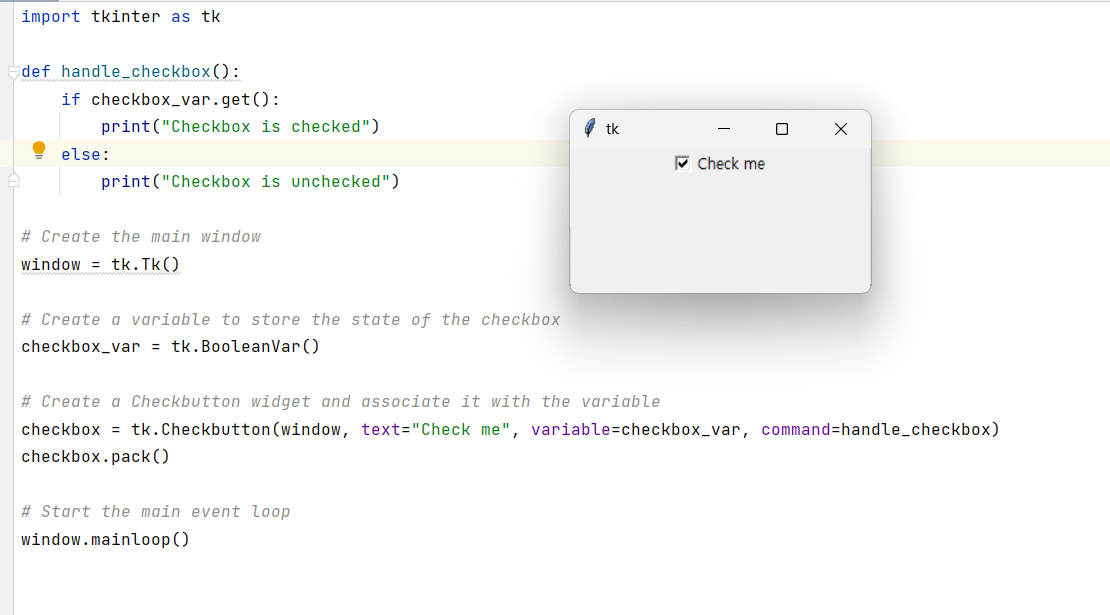
1. 파이썬 Tkinter CheckBox 만들기
- 체크박스 세팅 Checkbutton()
Tkinter 에서 CheckBox를 생성하기 위해서는 CheckButton 함수를 사용해야 합니다. 이 함수는 텍스트와 함께 확인란을 만들어 줍니다. 아래는 Checkbutton() 함수의 구문입니다.
|
1
2
|
Checkbutton(root, text="텍스트")
|
cs |
여기서 root는 최상위 윈도우이며, text는 확인란 옆에 나타나는 텍스트입니다.
- 체크박스 체크 여부 확인 BooleanVar()
확인란은 체크되었을 때 눌린 것으로 간주됩니다. 그리고 체크되었는지 여부를 확인할 수 있습니다. 이를 위해서는 BooleanVar() 함수를 사용해야 합니다. 아래는 BooleanVar() 함수의 구문입니다.
|
1
2
|
variable = BooleanVar()
|
cs |
변수 variable은 확인란 상태를 저장합니다.
- 체크박스 기본값 체크 설정
확인란에 기본값을 설정하려면 Checkbutton() 함수에서 variable 매개변수를 추가하고 이를 BooleanVar() 함수로 설정해야 합니다. 아래는 확인란에 기본값을 설정하는 예시입니다.
|
1
2
3
|
variable = BooleanVar(value=True)
Checkbutton(root, text="텍스트", variable=variable)
|
cs |
여기서 value 매개변수는 기본값을 설정합니다. 위의 경우, True로 설정되어 있으므로 확인란은 기본적으로 체크되어 있습니다.
- 확인 상태 변경에 따른 이벤트 실행
확인란을 클릭하면 그 상태가 변경됩니다. 이때 변경된 상태에 따라 어떤 이벤트를 처리할 수 있습니다. 이를 위해서는 command 매개변수를 사용해야 합니다. 아래는 이벤트 처리하는 예시입니다.
|
1
2
3
4
5
6
7
8
9
|
def event_handler():
if variable.get():
print("확인란이 체크되었습니다.")
else:
print("확인란이 체크 해제되었습니다.")
variable = BooleanVar(value=True)
Checkbutton(root, text="텍스트", variable=variable, command=event_handler)
|
cs |
- 확인 그룹 만들기
여러 개의 확인란을 그룹으로 묶어야 할 때가 있습니다. 그룹으로 묶은 확인란을 모두 선택할 수도 있고, 그룹 중 일부만 선택할 수도 있습니다. 이를 위해서는 Checkbutton() 함수의 variable 매개변수를 다르게 설정해야 합니다. 아래는 확인란 그룹을 만드는 예시입니다.
|
1
2
3
4
5
|
group_variable = IntVar()
Checkbutton(root, text="텍스트 1", variable=group_variable, value=1).pack()
Checkbutton(root, text="텍스트 2", variable=group_variable, value=2).pack()
Checkbutton(root, text="텍스트 3", variable=group_variable, value=3).pack()
|
cs |
여기서 value 매개변수는 각 확인란의 값을 구분합니다. group_variable은 그룹 전체의 값을 저장하는 변수입니다. 이 변수의 값은 선택된 확인란의 value 값입니다.
2. 파이썬 Tkinter CheckBox 예시
|
1
2
3
4
5
6
7
8
9
10
11
12
13
14
15
16
17
18
19
20
21
|
import tkinter as tk
def handle_checkbox():
if checkbox_var.get():
print("Checkbox is checked")
else:
print("Checkbox is unchecked")
# Create the main window
window = tk.Tk()
# Create a variable to store the state of the checkbox
checkbox_var = tk.BooleanVar()
# Create a Checkbutton widget and associate it with the variable
checkbox = tk.Checkbutton(window, text="Check me", variable=checkbox_var, command=handle_checkbox)
checkbox.pack()
# Start the main event loop
window.mainloop()
|
cs |
[실행화면]
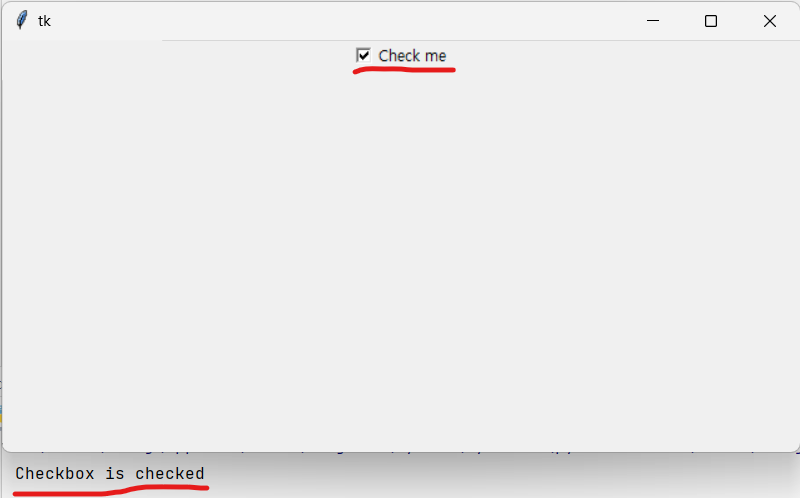
3. 결론 및 의견
이제 파이썬 Tkinter CheckBox 만드는 방법 및 활용하는 것 까지 알아보았습니다. Checkbutton() 함수를 사용하여 확인란을 만들고, BooleanVar() 함수를 사용하여 확인란의 상태를 저장하거나 기본값을 설정할 수 있습니다. 또한, command 매개변수를 사용하여 확인란 상태 변경에 따른 이벤트를 처리할 수 있습니다. 마지막으로, 확인란을 그룹으로 묶어 선택 여부를 처리할 수 있습니다. 이러한 기능을 사용하여 사용자가 필요로 하는 GUI 요소를 구현할 수 있습니다.
[관련글]
Python Tkinter GUI 프로그래밍
Python은 다양한 GUI 프로그래밍 도구를 제공합니다. 이 중에서 가장 많이 사용되는 것은 Tkinter입니다. Tkinter는 Python에 내장되어 있으며, 사용이 쉽고 간단한 인터페이스를 제공합니다. Python Tkinter
2toy.net
챗GPT 란? (CHAT GPT 사용)
챗GPT 란 무엇일까요? 요즘 너무 핫하다 못해 마치 옆에 있는 선생님처럼 느껴지는 이 인공지능 AI에 대해서 이해하기 쉽게 정리하려 합니다. 결론적으로 챗GPT에게 질문을 하면, 형식적인 답이 아
2toy.net
'파이썬 (pythoon)' 카테고리의 다른 글
| 파이썬 tkinter OptionMenu - 옵션메뉴 (0) | 2023.05.17 |
|---|---|
| 파이썬 Tkinter Label (0) | 2023.05.16 |
| Tkinter button 세팅 및 이벤트 (0) | 2023.05.15 |
| Tkinter grid, pack, place 위젯 배치 (0) | 2023.05.14 |
| Python Tkinter GUI 창 만드는 방법 (0) | 2023.05.13 |